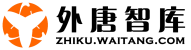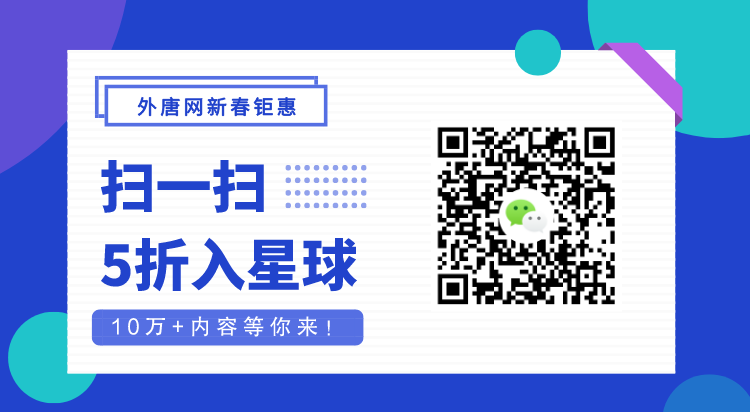Excel 中的“填充之王”,Ctrl+E 的使用技巧
在工作中,我们经常要批量处理数据,比如:
❶ 批量提取身份证中的出生日期;
❷ 批量给手机号打码;
❸ 批量给数据添加书名号。
看起来都很复杂,似乎需要用到各种各样的函数,
其实,只要用【Ctrl+E】快速填充,就可以轻松解决这些问题。
01 身份证号提取出生日期
在下面这份数据中,有一千多个员工信息,现在需要依据身份证号,将出生日期都提取出来放在 D 列。

身份证号的第 7~14 位代表出生日期,只需要将它们提取出来即可。
传统的方式一般是复制粘贴,或是用函数公式提取,
但是在【Ctrl+E】面前,只要两步搞定!
👉 操作步骤:
❶ 在 D2 单元格输入老板的出生日期;
❷ 点击【Ctrl+E】,出生日期全部填充完毕!

是不是简单到爆了!!
02 手机号批量打码
为了保障员工信息,公司经常会对员工的身份证号、手机号等进行打码。
比如下面这份手机号信息,需要对第 4~7 位打码,变为四个星号 (*)。
用【Ctrl+E】,同样可以轻松批量搞定!
👉 操作步骤:
❶ 在 D2 单元格输入左侧打码的手机号;
❷ 点击【Ctrl+E】,打码手机号全部填充完毕!

比起函数,这个是不是简单很多呢!
03 批量添加书名号
还有这样一份数据:包含了一千多个书名,现在需要批量添加一层书名号《》。
同样的,用【Ctrl+E】就可以解决!
👉 操作步骤:
❶ 在 C2 单元格输入添加书名号《》的图书名称;
❷ 点击【Ctrl+E】,批量添加完毕!

04 总结一下
本篇我们主要介绍了【Ctrl+E】的三种使用场景,
❶ 提取数据:利用【Ctrl+E】批量提取身份证号特定位数;
❷ 修改数据:利用【Ctrl+E】批量将手机号特定位置替换为星号;
❸ 添加数据:利用【Ctrl+E】批量为书名添加书名号。
合理的利用【Ctrl+E】,可以大大提高工作效率!你们同意吗?